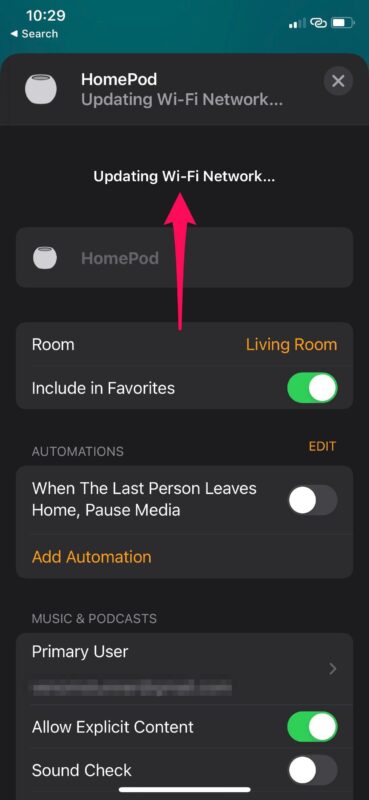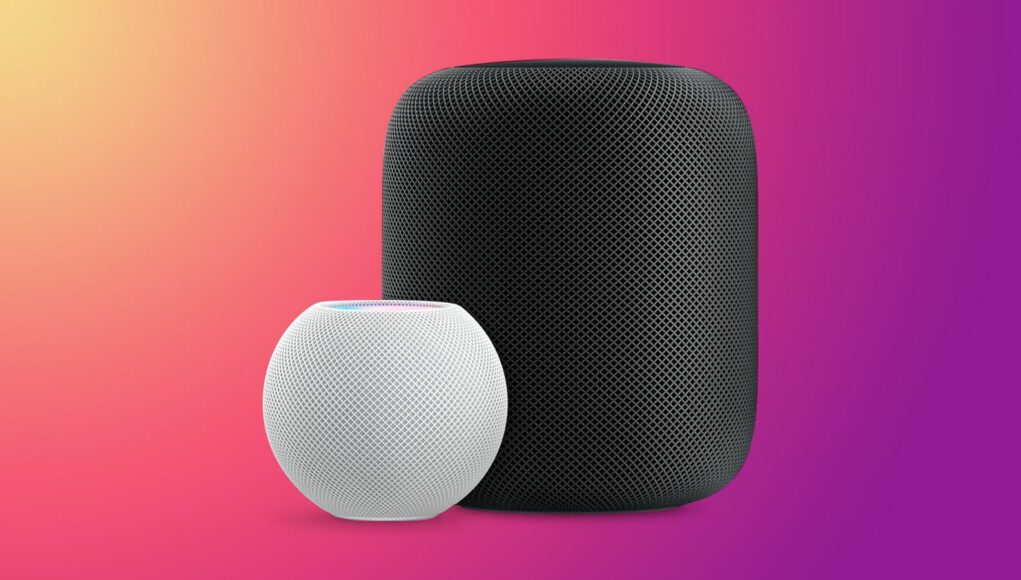Ve výchozím nastavení, když nastavujete HomePod pomocí iPhonu nebo iPadu, používá HomePod síť Wi-Fi, ke které je aktuálně připojeno vaše zařízení iOS / iPadOS. To dává smysl, protože HomePod i váš iPhone musí být ve stejné síti, aby správně fungovaly.
Pokud však na iPhonu přepnete na jinou síť Wi-Fi, váš HomePod síť automaticky nezmění. Proto ji budete muset změnit ručně. V dnešním článku si ukážeme, jak na to.
Jak změnit WiFi síť HomePodu
- Otevřete aplikaci Domácnost.
- Když najdete svůj HomePod, zobrazí se vedle něj žlutý vykřičník, který označuje, že došlo k problému s nastavením vaší sítě Wi-Fi. Dlouhým stisknutím HomePodu získáte přístup k jeho nastavením.
- Posunutím dolů v této nabídce získáte přístup k dalším možnostem.
- Nyní uvidíte zprávu, že je váš iPhone připojen k jiné síti Wi-Fi. Přímo pod touto zprávou uvidíte žlutý textový hypertextový odkaz, který vám umožní přesunout síť vašeho HomePodu. Zobrazí se název sítě Wi-Fi, ke které je váš iPhone aktuálně připojen. Jednoduše klepněte na hypertextový odkaz „Přesunout HomePod do“.
- Počkejte několik sekund, než HomePod aktualizuje nastavení sítě. Po dokončení se vše v sekci přehrávání hudby úspěšně načte.